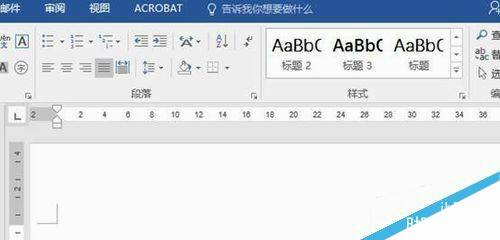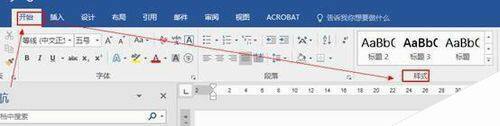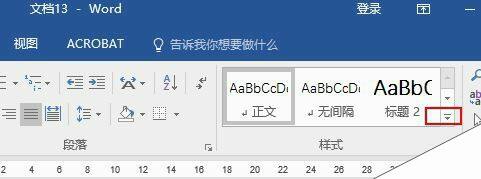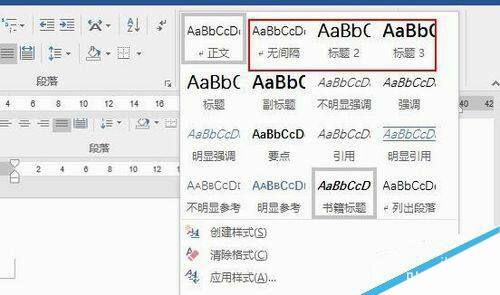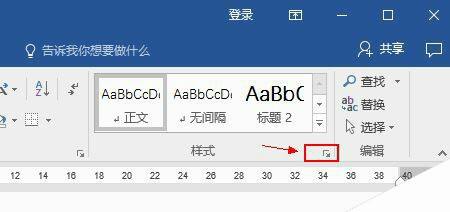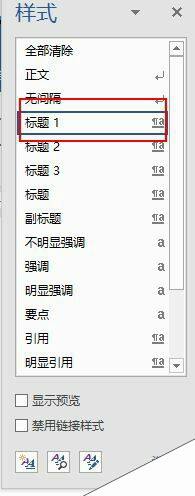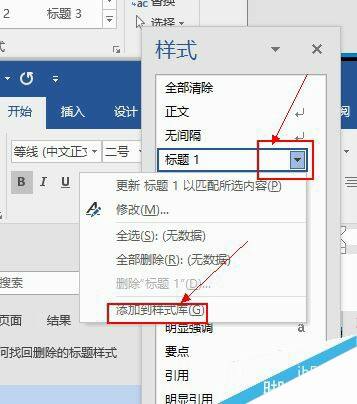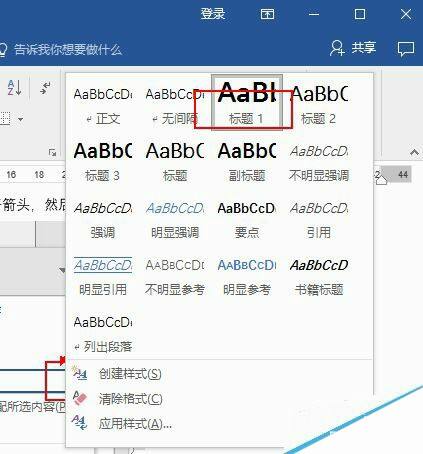word2016怎么找回以前使用过的标题样式?
办公教程导读
收集整理了【word2016怎么找回以前使用过的标题样式?】办公软件教程,小编现在分享给大家,供广大互联网技能从业者学习和参考。文章包含373字,纯文字阅读大概需要1分钟。
办公教程内容图文
2、鼠标单击上方开始选项卡,找到样式栏目:
3、单击向下方向箭头,展开标题样式库,发现没有【标题1】,被删除了:
4、该如何找回呢?鼠标展开标题样式的【折叠功能区】(是一个斜向下的三角箭头)如下:
5、这时我们就能看到【标题1】了,
6、鼠标单击【标题1】右方的展开箭头,然后选中【添加到样式库】
7、这时回到样式库就能够发现删除的【标题1】又回到样式库了:
word2013也适合这个方法,word2010及以下版本有差别也有网友说删除文件Normal.dotm可行,这个方法适合低版本的word,高版本的没有测试过
相关阅读:
word2016怎么加多个文字水印?水印位置怎么调整?
Word2016打不开低版本文档并提示不兼容怎么办?
Word2016怎么插入页眉页脚?Word2016页眉页脚添加教程